
Katika kifungu hiki, utajifunza jinsi ya kusanikisha Debi ya VirtualBox, mfumo wa uendeshaji wa Linux, kwenye mashine inayoonekana.
Sasisha Debian ya Linux kwenye VirtualBox
Njia hii ya kufunga mfumo wa uendeshaji itakuokoa wakati na rasilimali za kompyuta. Unaweza kupata urahisi huduma zote za Debian, bila kupitia mchakato ngumu wa kugawa diski ngumu, bila hatari ya uharibifu wa faili za mfumo mkuu wa uendeshaji.
Hatua ya 1: Kuunda mashine maalum.
- Kwanza, anza mashine ya kuona. Bonyeza Unda.
- Dirisha litaonekana kwenye skrini kuchagua vigezo kuu vya mfumo wa kufanya kazi. Angalia aina ya OS unayotaka kufunga, katika kesi hii Linux.
- Ifuatayo, chagua toleo la Linux kutoka orodha ya kushuka, ambayo ni Debian.
- Jina jina la mashine ya baadaye. Inaweza kuwa kitu chochote kabisa. Endelea na kubonyeza kitufe. "Ifuatayo".
- Sasa unahitaji kuamua juu ya kiasi cha RAM itakayotengwa kwa Debian. Ikiwa dhamana ya RAM ambayo umetolewa kwako kwa default haikufaa, unaweza kuibadilisha kwa kutumia slaidi au kwenye dirisha la onyesho. Bonyeza "Ifuatayo".
- Chagua safu "Unda diski ngumu mpya ya" na bonyeza Unda.
- Katika dirisha la kuchagua aina ya diski ngumu ya kuchagua, chagua moja ya chaguo zilizowasilishwa. Bonyeza kitufe "Ifuatayo" kuendelea.
- Taja muundo wa uhifadhi. Kwa msingi, 8 GB ya kumbukumbu imetengwa kwa OS. Ikiwa unapanga kuhifadhi habari nyingi ndani ya mfumo, sasisha programu nyingi, chagua mstari Diski ya Nguvu ngumu ya Diski. Vinginevyo, chaguo linafaa zaidi kwako wakati kiasi cha kumbukumbu zilizotengwa chini ya Linux zitabaki kuwa sawa. Bonyeza "Ifuatayo".
- Chagua saizi na jina kwa gari ngumu. Bonyeza Unda.









Kwa hivyo tulimaliza kujaza data kwamba programu inahitajika kuunda diski ngumu na mashine halisi. Inabakia kungojea hadi kukamilika kwa mchakato wa uundaji wake, baada ya hapo tunaweza kuendelea moja kwa moja na kufunga Debian.

Hatua ya 2: Chagua Chaguzi za Ufungaji
Sasa tunahitaji usambazaji wa Debi Linux. Inaweza kupakuliwa kwa urahisi kutoka kwa tovuti rasmi. Unahitaji tu kuchagua toleo la picha inayofanana na vigezo vya kompyuta yako.
Pakua Debi Linux
- Unaweza kuona kuwa mstari ulionekana kwenye kidirisha cha mashine ya kweli na jina ambalo tumeelezea mapema. Chagua yake na bonyeza "Run".
- Panda picha ukitumia UltraISO ili mashine inayopatikana iweze kupata data kutoka kwa diski.
- Rudi kwa VirtualBox. Katika dirisha linalofungua, chagua gari ambalo picha hiyo imewekwa. Bonyeza Endelea.
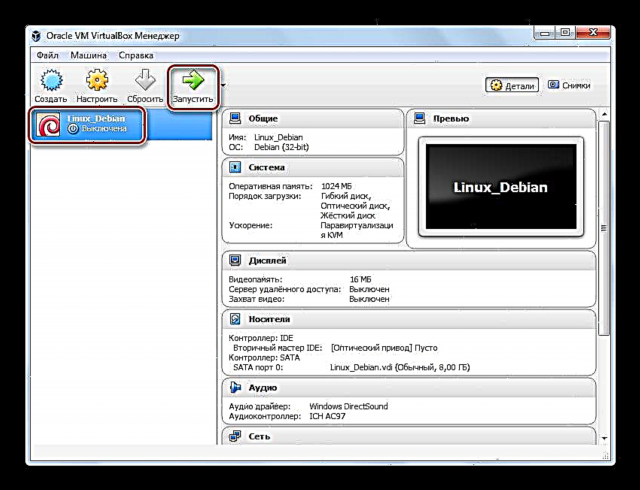


Hatua ya 3: Kujiandaa kwa Ufungaji
- Katika dirisha la uzinduzi wa ufungaji, chagua mstari "Usanidi wa picha" na bonyeza kitufe "Ingiza" kwenye kibodi.
- Chagua lugha ya usanidi na ubonyeze Endelea.
- Weka alama nchi ambayo uko. Ikiwa haukupata moja kwenye orodha, chagua mstari "Nyingine". Bonyeza Endelea.
- Chagua mpangilio mzuri zaidi wa kibodi kwako. Endelea mchakato wa ufungaji.
- Ifuatayo, kisakinishi kitakuuliza ni mchanganyiko upi wa ufunguo utakaofaa kwako kubadilisha mpangilio wa kibodi. Fanya uchaguzi wako, bonyeza Endelea.
- Subiri hadi upakuaji wa data muhimu kwa usanikishaji ukamilike.






Hatua ya 4: Sanidi Mtandao na Akaunti
- Taja jina la kompyuta. Bonyeza Endelea.
- Jaza shamba "Jina la Kikoa". Endelea kusanidi mtandao.
- Unda nywila ya superuser. Itatambulishwa na wewe wakati ujao unapofanya mabadiliko yoyote, kusanikisha na kusasisha programu. Bonyeza Endelea.
- Ingiza jina lako la mtumiaji kamili. Bonyeza Endelea.
- Jaza shamba "Jina la Akaunti". Endelea kusanidi akaunti yako.
- Unda nywila ya akaunti.
- Onyesha eneo la wakati ambao uko.







Hatua ya 5: Kugawanya Drives
- Chagua mpangilio wa diski otomatiki, chaguo hili linafaa kwa Kompyuta. Kisakinishi kitaunda kizigeu bila kuingilia kati kwa watumiaji, kwa kuzingatia mahitaji ya mfumo wa uendeshaji.
- Diski ngumu iliyoundwa hapo awali itaonekana kwenye skrini. Chagua na bonyeza Endelea.
- Weka alama kwenye mpango unaofaa zaidi wa maoni, kwa maoni yako. Kompyuta wanashauriwa kuchagua chaguo la kwanza.
- Angalia sehemu mpya zilizoundwa. Thibitisha kuwa unakubali nakala hii.
- Ruhusu muundo wa kugawanyika.





Hatua ya 6: Ufungaji
- Subiri hadi mfumo wa msingi uwekwe.
- Baada ya ufungaji kukamilika, mfumo utakuuliza ikiwa unataka kuendelea kufanya kazi na diski. Tutachagua Hapana, kwa kuwa picha mbili zilizobaki zina programu ya ziada, hatutahitaji kuhakikiwa.
- Kisakinishi kitakuhimiza kusanidi programu nyongeza kutoka kwa chanzo mkondoni.
- Pia tutakataa kushiriki katika uchunguzi, kwani hii sio lazima.
- Chagua programu unayotaka kusanikisha.
- Subiri hadi ufungaji wa programu ya ganda ukamilike.
- Kukubaliana kusanikisha GRUB.
- Chagua kifaa ambacho mfumo wa uendeshaji utazinduliwa.
- Ufungaji umekamilika.









Mchakato wa kusanikisha Debian kwenye VirtualBox ni mrefu sana. Walakini, na chaguo hili, kufunga mfumo wa uendeshaji ni rahisi zaidi, ikiwa ni kwa sababu tunapoteza shida zinazohusiana na kuweka mifumo miwili ya uendeshaji kwenye gari moja ngumu.










